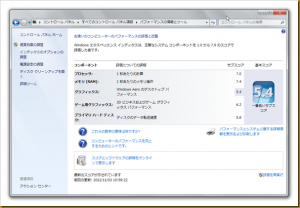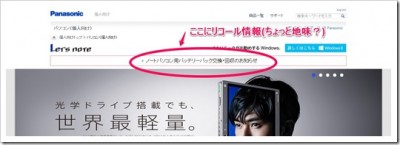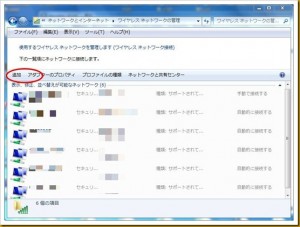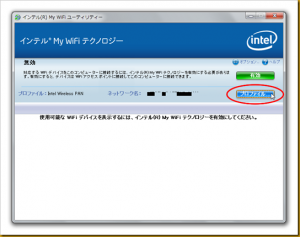昨年の2011年7月に購入にしたパナソニックのレッツノートCF-S10。
最近、AdobeのPhotoshopなどの重量級のアプリケーションを立ち上げる機会が何故か多くなったので、SSDの交換のついでに、メモリも増設しちゃいました。
SSDへの換装もしましたので、是非、こちらの記事も併せてご覧下さい。
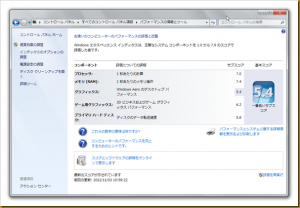
購入したメモリは、今は商品が代わってしまっているので、今ならこちらかな。
では、更新手順を振り返ってみます。
作業開始
一応、作業前のレッツノートの状況です。
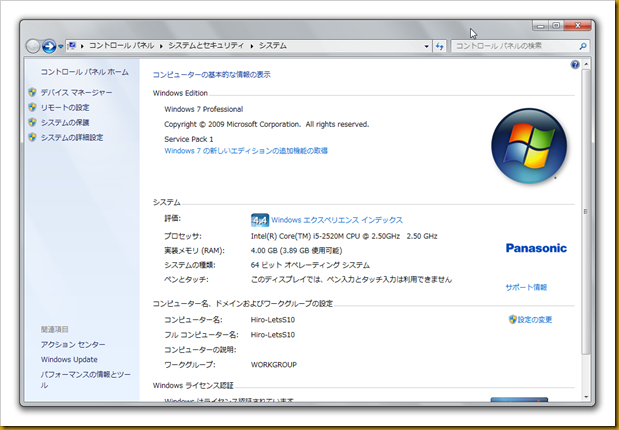
メモリが4.00GBで、「Windows エクスペリエンス インデックス」のスコアは4.4でした。
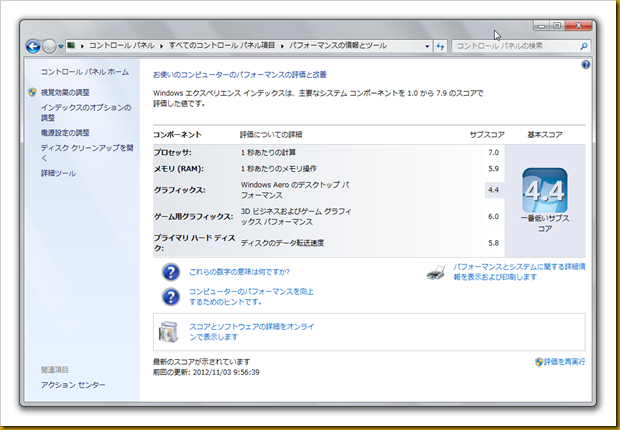
詳細の「Windows エクスペリエンス インデックス」は、こんな感じです。
とりあえず、作業前の記念撮影です。

一応、下図の赤角丸部分のバッテリーを外しましょう。ここは、ドライバーは不要です。

次に、下図の赤角丸部分のふたを外します。ここは、小さめのプラスドライバーを使いました。

ふたを外した赤角丸部分にいよいよ、メモリの挿入です。

メモリの挿入は、ソケットに対して金属端子が見えなくなるまで、スロットと並行にしっかりと差し込みます。

こんな感じです。根本までしっかり差し込んだら、左右のフックに収まるまでしっかりと倒します。

後は、ふたをして、バッテリーを着ければ、作業完了です。
作業後
さて、その後のWindowsの状況を確認してみましょう。
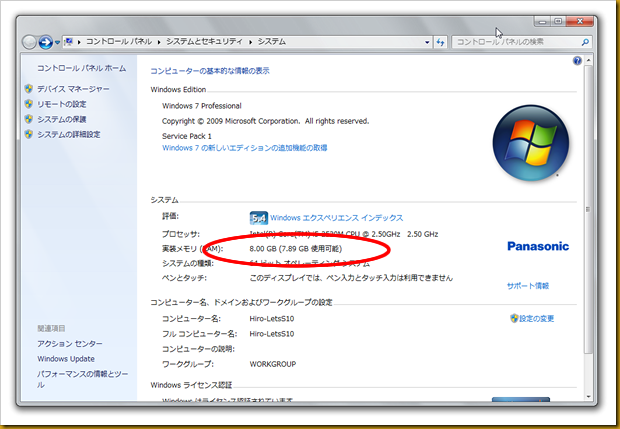
実装メモリが8.00GBに増えているのが確認できます。
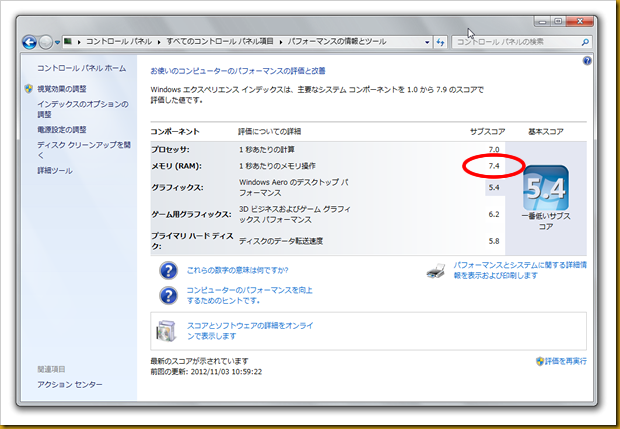
さらに、詳細スペックのメモリのサブスコアが5.9から7.4に上がりました。
これで、PhotoshopとFireworksをDreamweaverを同時に立ち上げても、ディスクがカリカリいわなくなりました。
最後に
続いて、本命のSSDの換装です。
SSDの換装に関しては、是非、こちらの記事をご覧下さい。